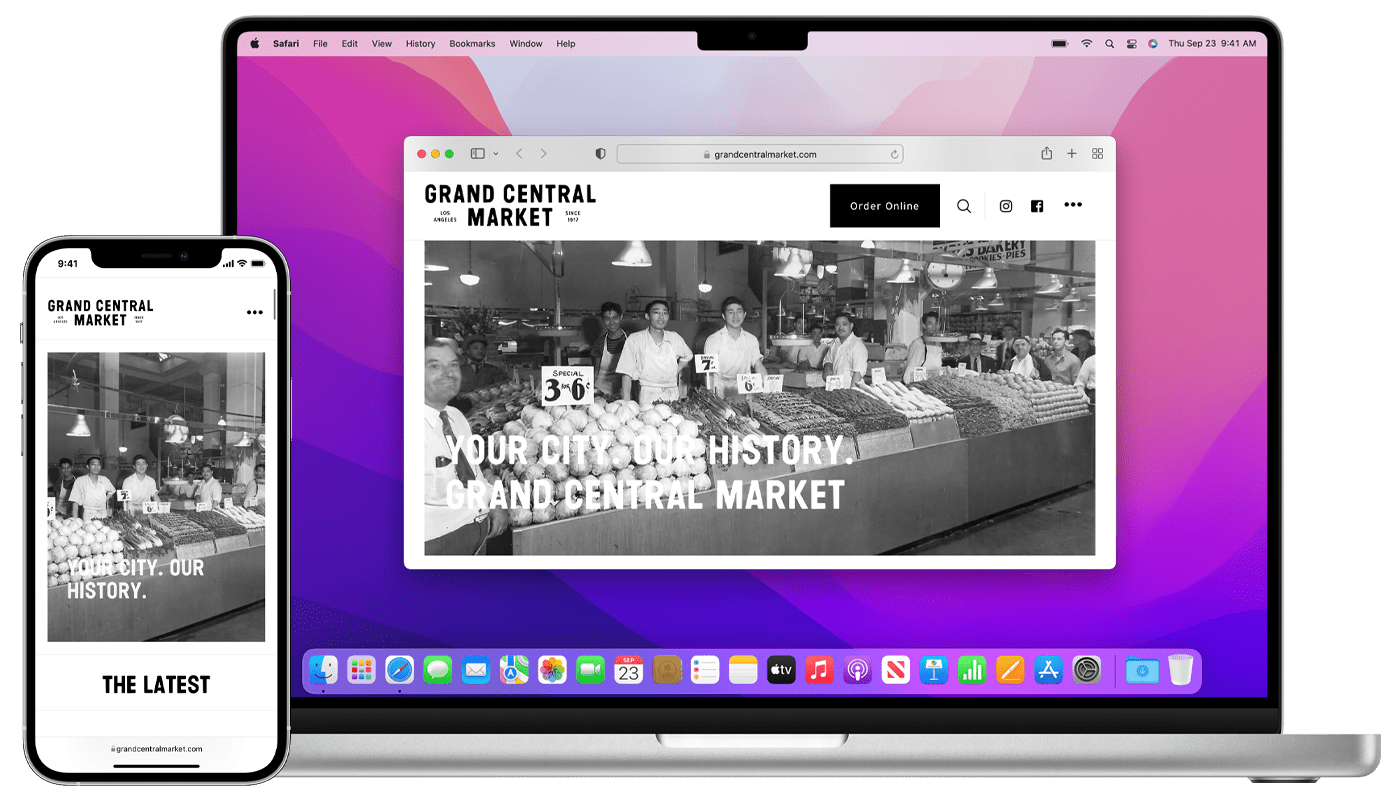- Использование функции Handoff для продолжения выполнения задач на других устройствах
- Настройка функции Handoff
- Использование функции «Непрерывность» на Mac, iPhone, iPad, iPod touch и Apple Watch
- Продолжение работы с того места, на котором Вы остановились, благодаря Handoff на Mac
- Включение или отключение Handoff
- Передача между устройствами
- Как отключить Handoff — дублирование звонков и сообщений на всех девайсах
- Как настроить и использовать Handoff на вашем iPhone и iPad
- Включение передачи обслуживания
- Включение Handoff на вашем iPhone или iPad
- Включение Handoff на вашем Mac
- Включение передачи обслуживания на ваших Apple Watch
- Использование Handoff на вашем iPhone или iPad
Использование функции Handoff для продолжения выполнения задач на других устройствах
С помощью функции Handoff можно начать работу на одном устройстве, а затем переключиться на другое устройство, которое находится поблизости, и продолжить работу с того же места.
Настройка функции Handoff
Функцию Handoff можно использовать на любом компьютере Mac, устройстве iPhone, iPad, iPod touch или Apple Watch, отвечающем системным требованиям для использования функции «Непрерывность». Функция Handoff работает, когда устройства находятся близко друг к другу и настроены следующим образом:
- На каждом устройстве выполнен вход в iCloud с одним и тем же идентификатором Apple ID.
Чтобы узнать, какой идентификатор Apple ID используется на часах Apple Watch, откройте приложение Apple Watch на iPhone, затем выберите «Основные» > Apple ID. - На каждом устройстве включена связь Bluetooth.
- На каждом устройстве включена связь Wi-Fi.
- На каждом устройстве включена функция Handoff.
Чтобы включить функцию Handoff, выполните следующие действия.
- На компьютере Mac выберите меню Apple > «Системные настройки», затем нажмите «Основные». Установите флажок «Разрешить Handoff между этим Mac и Вашими устройствами iCloud».
- На iPhone, iPad или iPod touch перейдите в меню «Настройки» > «Основные» > «AirPlay и Handoff», затем включите параметр Handoff.
- Apple Watch: откройте приложение Apple Watch на iPhone, затем нажмите «Основные» и включите параметр «Включение Handoff». (Часы Apple Watch поддерживают передачу данных с помощью функции Handoff на iPhone или компьютер Mac.)
Источник
Использование функции «Непрерывность» на Mac, iPhone, iPad, iPod touch и Apple Watch
Если вы вошли в учетную запись с идентификатором Apple ID на всех своих устройствах, вы можете использовать функцию «Непрерывность», которая позволяет легко переключаться между устройствами. Щелкните функцию ниже, чтобы узнать о ней больше, например, как автоматически разблокировать Mac с помощью Apple Watch, или как использовать iPad для расширения рабочего пространства Mac.
AirDrop: отправляйте беспроводным способом документы, фотографии, видео, ссылки на веб-сайты, геопозиции и другие данные на находящийся поблизости iPhone, iPad, iPod touch или компьютер Mac.
AirPlay на Mac: общий доступ, воспроизведение или презентация содержимого с другого устройства Apple на экране компьютера Mac.
Apple Pay: делайте покупки через Интернет на компьютере Mac и завершайте процесс с помощью Apple Pay на iPhone или часах Apple Watch.
Авторазблокировка: получайте мгновенный доступ к компьютеру Mac, когда на вас надеты часы Apple Watch, и быстро подтверждайте другие запросы на ввод пароля администратора компьютера Mac.
Камера Continuity: сканируйте документы или делайте снимки с помощью iPhone, iPad или iPod touch, и они будут мгновенно переноситься на компьютер Mac.
Разметка Continuity: добавляйте зарисовки, фигуры и вносите другие элементы разметки в документы на компьютере Mac с помощью iPad, iPhone или iPod touch, и они будут сразу же отображаться на компьютере Mac.
Зарисовка Continuity: создавайте зарисовки на iPad, iPhone или iPod touch и без труда вставляйте их в документы на компьютере Mac.
Handoff: начинайте работу на одном устройстве и продолжайте с того же места на другом, находящемся поблизости.
Instant Hotspot: подключайтесь к iPhone или iPad (Wi-Fi + Cellular) в режиме модема с компьютера Mac, iPad, iPod touch или другого iPhone, не вводя пароль.
iPhone (сотовые вызовы): совершайте и принимайте вызовы с помощью Mac, iPad или iPod touch, когда это устройство подключено к той же сети, что и iPhone.
Sidecar: используйте iPad в качестве второго дисплея, который расширяет или повторяет рабочий стол компьютера Mac. Или используйте его как планшет для рисования с помощью Apple Pencil в приложениях для Mac.
Переадресация: отправляйте и принимайте SMS- и MMS-сообщения с iPhone на Mac, iPad и iPod touch.
Универсальный буфер обмена: копируйте содержимое, такое как текст, изображения, фотографии и видео, на одном устройстве Apple и вставляйте на другом.
Информация о продуктах, произведенных не компанией Apple, или о независимых веб-сайтах, неподконтрольных и не тестируемых компанией Apple, не носит рекомендательного или одобрительного характера. Компания Apple не несет никакой ответственности за выбор, функциональность и использование веб-сайтов или продукции сторонних производителей. Компания Apple также не несет ответственности за точность или достоверность данных, размещенных на веб-сайтах сторонних производителей. Обратитесь к поставщику за дополнительной информацией.
Источник
Продолжение работы с того места, на котором Вы остановились, благодаря Handoff на Mac
Благодаря функции Handoff можно начать выполнение задачи на одном устройстве Apple (Mac, iPhone, iPad или Apple Watch), а затем продолжить с того же места на другом устройстве. Например, начните отвечать на электронное письмо на iPhone, а завершите — в приложении «Почта» на Mac. Функция Handoff поддерживает многие приложения Apple, например Календарь, Контакты, Pages и Safari. Некоторые приложения сторонних разработчиков также могут работать с Handoff.
Для использования Handoff Ваши устройства Apple должны соответствовать системным требованиям функции «Непрерывность». На них также должны быть включены Wi-Fi, Bluetooth и Handoff. Чтобы включить эти функции, откройте Системные настройки (на Mac) или Настройки (на устройствах iOS или iPadOS). На всех устройствах должен быть выполнен вход с одним Apple ID.
Совет. Когда функция Handoff включена, можно использовать Универсальный буфер: копировать и вставлять текст, изображения, фотографии и видео с одного устройства на другое. Можно также копировать файлы между компьютерами Mac.
Включение или отключение Handoff
Примечание. Если на устройстве нет пункта «Handoff», оно не поддерживает Handoff.
На Вашем Mac: Выберите меню Apple
> «Системные настройки», нажмите «Основные» 
На iPad, iPhone или iPod touch: Выберите «Настройки» > «Основные» > «AirPlay и Handoff», затем включите или выключите Handoff.
На Apple Watch: Откройте приложение Apple Watch на iPhone, выберите меню «Мои часы» > «Основные», затем включите или выключите параметр «Включить Handoff».
Передача между устройствами
С Mac на устройство iOS или iPadOS. Значок Handoff для приложения, которое Вы используете на Mac, отображается на iPhone (внизу переключателя приложений), iPad или iPod touch (в конце панели Dock). Коснитесь, чтобы продолжить работу в приложении.
С устройства iOS, iPadOS или Apple Watch на Mac. Значок Handoff для приложения, открытого на Вашем iPad, iPhone, iPod touch или Apple Watch, отображается на Вашем Mac в правом конце панели Dock (или внизу панели Dock, в зависимости от ее расположения). Нажмите значок, чтобы продолжить работу в приложении.
Можно также нажать сочетание клавиш Command-Tab для быстрого переключения на приложение, у которого есть значок Handoff.
Источник
Как отключить Handoff — дублирование звонков и сообщений на всех девайсах
Возможность принимать входящие вызовы и SMS-сообщения на iPhone при помощи iPad – одна из самых важных для меня фичей iOS 8. Причем, в негативном смысле. Одновременно звонящие девайсы на работе начали, откровенно говоря, раздражать, и мной было принято решение отключить функцию раз и навсегда. Особенно пугал скорый релиз операционки OS X Yosemite, где встроенная Handoff добавит к списку орущих гаджетов MacBook и iMac.
Скажу сразу – найти соответствующий переключатель в «Настройках» iPhone было совсем непросто. Он оказался спрятан в разделе «FaceTime», что абсолютно противоречило моей логике. Товарищи по несчастью, вот ключ к избавлению от назойливых звонков:
1. Заходим в «Настройки» того iPhone, что является первоначальным «адресатом» звонка;
2. Выбираем переключатель «Сотовые вызовы iPhone» и дезактивируем его.
Обратите внимание: опция не будет доступна в том случае, если iPhone находится далеко от планшета. Основная идея фичи состоит в подключении устройств к одной сети WiFi, так что забыв телефон на работе, дома пользователь останется без связи.
Другим способом избавления от звонков являются различные Apple ID на iPhone и остальных гаджетах. С интеграцией «Семейного доступа» это не лишит пользователя возможности загружать купленные приложения в App Store и на iPad и на iPhone, однако некоторые последствия этого шага будут явно ощутимы.
Если вы нашли ошибку, пожалуйста, выделите фрагмент текста и нажмите Ctrl+Enter.
Родился в Москве. но вырос не в России. Свое детство я провел на территории Германии, после чего вновь вернулся на родину. Будучи школьником, ударился в языки и не заметил, как стал полиглотом. В 15 лет мой голос услышали жители США на частоте радио Wave, после чего два года я пытался им внушить, что славяне, в частности россияне, — не ужасные люди, жаждущие американской крови, а адекватные обитатели нашей планеты. В «письменную» журналистику я пришел уже четыре года назад. Долгое время работаю в fashion-отделе крупного немецкого издания, в свободное время пишу про самую модную тенденцию последних шести лет — компанию Apple.
Источник
Как настроить и использовать Handoff на вашем iPhone и iPad
Handoff — это функция iPhone, iPad, Apple Watch и Mac, которая позволяет вам запускать что-то на одном устройстве, а затем завершать на другом. Например, вы можете начать читать веб-страницу на вашем iPhone, а затем понять, что лучше отдать предпочтение чтению на своем iPad или MacBook. С Handoff, сделать этот переключатель легко. Больше не нужно записывать URL-адрес или отправлять его себе по электронной почте для открытия на втором устройстве.
Вам нужно будет выполнить несколько условий для использования Handoff. Оба устройства должны находиться в одной и той же сети Wi-Fi, иметь Bluetooth и вход в одну и ту же учетную запись iCloud. Если ваши устройства отвечают этим условиям, использовать Handoff очень просто. Первоначальные приложения Apple, такие как Safari, Mail, Messages и Pages, поддерживают Handoff сразу. Сторонние разработчики могут добавить поддержку Handoff по своему усмотрению. Независимо от того, какое приложение вы используете, Handoff одинаков.
Включение передачи обслуживания
Во-первых, давайте удостоверимся, что Handoff включен. Вам нужно будет включить его на каждом из используемых вами устройств, включая iPhone, iPad, Mac или Apple Watch.
Включение Handoff на вашем iPhone или iPad
Откройте приложение «Настройки» и нажмите «Общие».
На странице «Общие» коснитесь настройки «Передача».
Нажмите на переключатель, чтобы включить Handoff (или выключить, если хотите).
Включение Handoff на вашем Mac
На Mac вы будете следовать аналогичному процессу. Перейдите в «Системные настройки»> «Общие» и убедитесь, что флажок «Разрешить передачу обслуживания между этим Mac и вашими устройствами iCloud» включен.
Включение передачи обслуживания на ваших Apple Watch
А на Apple Watch это так же просто. Вам нужно будет сделать это в приложении Watch на вашем iPhone.
В приложении Watch откройте «Общие» настройки, а затем включите переключатель «Включить передачу обслуживания».
Теперь, когда вы включили Handoff везде, использовать его очень просто.
Использование Handoff на вашем iPhone или iPad
Когда вам нужно передать что-то другому устройству, вам не нужно открывать общий ресурс и нажимать «Отправить» или что-то еще. На самом деле вам вообще не нужно ничего делать на устройстве, с которого вы хотите передать данные, кроме как убедиться, что приложение открыто и страница или документ загружены. Это потому, что все синхронизировано через iCloud и легко доступно на целевом устройстве.
Например, скажем, у вас есть открытая веб-страница в Safari на вашем iPhone и вы хотите продолжить ее на другом устройстве. Оставьте страницу открытой на вашем iPhone (не имеет значения, проснулся ли ваш iPhone или нет). На вашем iPad или Mac вы увидите дополнительный значок Safari с небольшим символом iPhone над ним. Нажмите, чтобы открыть страницу прямо там, где вы остановились.

На принимающем устройстве все, что вам нужно сделать, это войти в переключатель приложений. В зависимости от того, используете ли вы устройство с кнопкой «Домой» или нет, способ сделать это будет разным. Если вы это сделаете, двойное нажатие на кнопку «Домой» поможет. Если вы используете более новое устройство (iPhone X или новее, iPad Pro 2018 или новее), вы можете провести пальцем вверх от нижней части экрана, остановившись на мгновение.
Оказавшись в переключателе приложений, вы увидите кнопку внизу экрана. Кнопка покажет приложение, которое доступно для передачи и после нажатия которого откроется соответствующее приложение и документ.
Если вы используете Apple Watch, все работает немного иначе. Для начала, вы можете передать только в одном направлении: смотреть на телефон. Handoff также работает только с конкретными приложениями и Siri. Фактически, Сири предложит автоматически раздавать вещи, которые она не может сделать на часах. Например, если вы попросите Сири на часах написать письмо, она предложит автоматически продолжить действие на вашем телефоне.
Это действительно все, что нужно сделать. Вы можете быть удивлены тем, сколько приложений поддерживают Handoff в эти дни, и если вы обнаружите, что переключаетесь между несколькими устройствами в течение дня, это одна из функций, которая может сэкономить вам больше времени и нажатий, чем вы думаете.
Источник